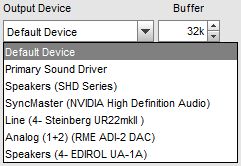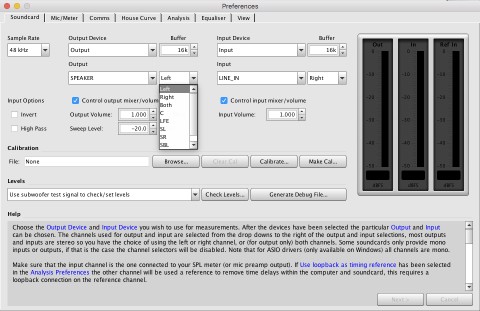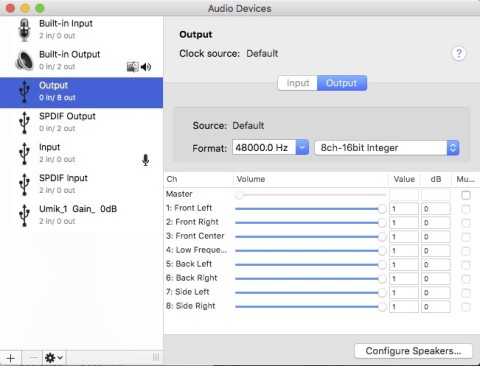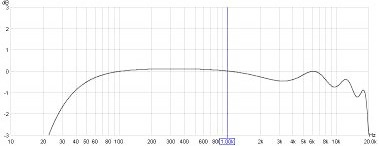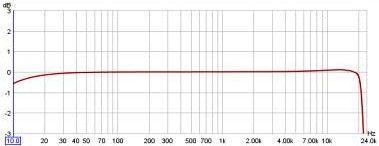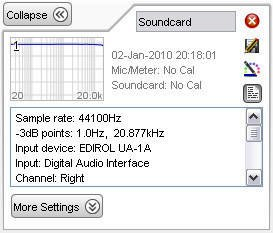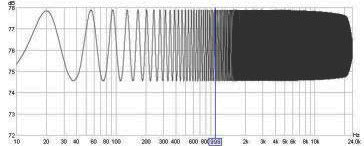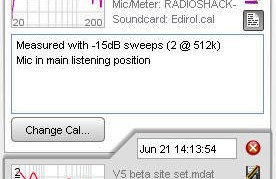Come eseguire correttamente una misura: differenze tra le versioni
(→Calibrare l'Interfaccia Audio) |
(→Calibrare l'Interfaccia Audio) |
||
| Riga 116: | Riga 116: | ||
| − | <div style="text-align:justify;">probabilmente ci troviamo di fronte ad un loop tra l’ingresso e l’uscita. Questo può succedere se la scheda audio ha la possibilità di effettuare il monitoraggio della registrazione. Per esempio, | + | <div style="text-align:justify;">probabilmente ci troviamo di fronte ad un loop tra l’ingresso e l’uscita. Questo può succedere se la scheda audio ha la possibilità di effettuare il monitoraggio della registrazione. Per esempio, potrebbe essere presente la funzionalità "Monitor" relativa all’ingresso Line In, che, per ottenere risultati corretti, deve essere disattivata, oppure essere presente la funzione “Registrazione senza monitoraggio” che deve essere invece selezionata. Questo può succedere anche se l’”Ingresso Linea” non è stato messo in mute nel mixer di Playback della scheda audio o se è stato selezionato "Ascolta questo dispositivo" nelle proprietà di registrazione di Windows relative all'ingresso.</div> |
| − | <div style="text-align:justify;"><li value=6>Una volta ottenuta la misura, è necessario salvarla come file di calibrazione. Premete il pulsante '''Make Cal...''' nelle Soundcard Preferences e scegliere un nome e una posizione per il file. Il file viene salvato e automaticamente ricaricato come file di calibrazione per essere utilizzato in tutte le succesive | + | <div style="text-align:justify;"><li value=6>Una volta ottenuta la misura, è necessario salvarla come file di calibrazione. Premete il pulsante '''Make Cal. file...''' nelle Soundcard Preferences e scegliere un nome e una posizione per il file. Il file viene salvato e automaticamente ricaricato come file di calibrazione per essere utilizzato in tutte le succesive misurazioni. Al successivo riavvio, il file sarà automaticamente caricato.</li></div> |
| − | + | ||
| − | + | ||
| − | + | ||
<div style="text-align:justify;"><li value=7>Il file di calibrazione, dopo il suo caricamento, sarà applicato a tutte le nuove misure eseguite. Per applicare o rimuovere i dati contenuti nel file di calibrazione per una misura esistente, utilizzate il pulsante '''Change Cal...''' nella parte del pannello di misura, indicata con [[pannello misure#Cambiare il file di calibrazione|Show More]].</li></div> | <div style="text-align:justify;"><li value=7>Il file di calibrazione, dopo il suo caricamento, sarà applicato a tutte le nuove misure eseguite. Per applicare o rimuovere i dati contenuti nel file di calibrazione per una misura esistente, utilizzate il pulsante '''Change Cal...''' nella parte del pannello di misura, indicata con [[pannello misure#Cambiare il file di calibrazione|Show More]].</li></div> | ||
| Riga 129: | Riga 126: | ||
| − | <div style="text-align:justify;"><li value=8 | + | <div style="text-align:justify;"><li value=8>Rimuovete la connessione di loopback e collegate l'interfacia al microfono o ad un fonometro e a un processore/eq AV.</li><ol> |
| − | + | ||
| − | + | ||
| − | + | ||
| − | + | ||
| − | + | ||
| − | + | ||
| − | + | ||
| − | + | ||
| − | + | ||
| − | + | ||
| − | + | ||
| − | + | ||
| − | + | ||
| − | + | ||
| − | + | ||
| − | + | ||
| − | + | ||
| − | + | ||
| − | + | ||
| − | + | ||
| − | + | ||
| − | + | ||
| − | + | ||
| − | + | ||
| − | + | ||
| − | + | ||
| − | + | ||
| − | + | ||
| − | '''Notare | + | '''Notare''' che le misure della scheda audio, eseguite dal pannello Soundcard Preferences, utilizzano l'intero intervallo di scansione fino a metà della frequenza di campionamento dell'interfaccia, indipendentemente dall’impostazione della frequenza finale di scansione e che il file di calibrazione della scheda audio NON è applicato a tali misure. |
| − | + | '''Notare anche''' che il file di calibrazione della scheda audio è '''valido solo''' per la frequenza di campionamento al quale è stato misurato. Se la frequenza di campionamento è stata modificata, è necessario ripetere la misurazione dell'interfaccia audio alla nuova frequenza di campionamento. | |
Il prossimo passo consiste nella [[Verifica_dei_livelli#Verifica dei livelli|Verifica dei livelli]] | Il prossimo passo consiste nella [[Verifica_dei_livelli#Verifica dei livelli|Verifica dei livelli]] | ||
Versione delle 22:32, 30 ago 2023
Indice
[nascondi]Impostazioni per la misura
I passi iniziali necessari per effettuare le misurazioni di una stanza, sono:
- Scelta degli ingressi e delle uscite audio
- Calibrazione dell'interfaccia audio (non necessaria quando si utilizza un microfono USB)
- Verifica dei livelli
- Calibrazione della lettura della SPL (non richiesta per l’uso con un microfono USB che possiede dati di calibrazione della sensibilità compatibili con REW. A partire da Settembre 2022 i seguenti tipi di microfoni sono compatibili: UMIK-1, UMIK-2, UMIK-X, EARS, CARIO-A2B, UMM-6. I microfoni Omnimic e Beta Tre, vengono riconosciuti)
Scelta dell’Ingresso e dell’Uscita audio
Nota 1: se si collega un'interfaccia USB dopo che REW è stato avviato, potrebbe essere necessario fino a 1 minuto prima che questa appaia nella lista dei dispositivi. Questa è una funzionalità di Java Runtime Environment.
Nota 2: se si utilizza ASIO4All e viene apportata una modifica nel pannello di controllo ASIO4All, per selezionare altri dispositivi o ingressi/uscite, REW dovrà ricaricare il driver ASIO4All prima di poter visualizzare i nuovi canali disponibili. Per fare ciò, utilizzare il pulsante Ricarica a destra del pulsante del Pannello di controllo ASIO.
Quando si utilizzano i driver Java, le liste possono includere sia i dispositivi interni che quelli esterni, oltre ai driver predefiniti messi a disposizione dal Sistema Operativo.
Ingresso e uscita multicanale
Selezione della frequenza di campionamento
È meglio utilizzare 44,1 kHz o 48 kHz per le misurazioni acustiche, a meno che il test non richieda specificamente risultati di misurazione superiori a 20 kHz (studiando le risonanze dei tweeter, ad esempio). Frequenze di campionamento più elevate aumentano l'utilizzo della memoria, rallentano l'elaborazione e non migliorano la precisione.
Calibrare l'Interfaccia Audio
Una volta che gli ingressi e le uscite sono stati selezionati, REW è pronto per eseguire la calibrazione della risposta in frequenza dell'interfaccia audio. Ciò è importante per verificarne la corretta
configurazione, in particolare per garantire che il monitoraggio non sia attivo: se qualsiasi segnale di ingresso venisse reindirizzato all'uscita, i risultati della misurazione non sarebbero validi. Il risultato della calibrazione può essere utilizzato per rimuovere la risposta dell'interfaccia dalle misurazioni effettuate.
- Collegate l’uscita linea o l’uscita cuffia dell'interfaccia audio, direttamente al suo ingresso di linea. Utilizzate il canale dedicato alle misure, che dovrebbe essere lo stesso che è stato selezionato con il comando Input Channel. Se l'interfaccia offre l'alimentazione phantom sui suoi ingressi, assicurarsi che sia disattivata per evitare il rischio di danneggiare l'uscita.
- Premete il pulsante Calibrate... sul pannello Soundcard Preferences e seguite le istruzioni che appariranno nel pannello di aiuto posto in basso.
- La misura risultante, dovrebbe essere abbastanza piatta (con una variazione molto minore di 1dB sulla maggior parte della gamma), ma si attenuerà alle frequenze più basse e a quelle più alte e spesso con alcune ondulazioni alle altissime frequenze. Se la variazione tra 20Hz e 20KHz dovesse risultare eccessiva, sarà visualizzato un messaggio di avvertimento e la misura dovrebbe essere ignorata.
- Alcuni risultati delle misure, sono riportati nelle note:
- Se la misura assomiglia a questo,
- Una volta ottenuta la misura, è necessario salvarla come file di calibrazione. Premete il pulsante Make Cal. file... nelle Soundcard Preferences e scegliere un nome e una posizione per il file. Il file viene salvato e automaticamente ricaricato come file di calibrazione per essere utilizzato in tutte le succesive misurazioni. Al successivo riavvio, il file sarà automaticamente caricato.
- Il file di calibrazione, dopo il suo caricamento, sarà applicato a tutte le nuove misure eseguite. Per applicare o rimuovere i dati contenuti nel file di calibrazione per una misura esistente, utilizzate il pulsante Change Cal... nella parte del pannello di misura, indicata con Show More.
- Rimuovete la connessione di loopback e collegate l'interfacia al microfono o ad un fonometro e a un processore/eq AV.
La figura che segue, mostra una misura valida effettuata con la scheda audio interna di un laptop che presenta un rapido decadimento della risposta sotto i 20Hz (la scala verticale del grafico è impostata a 1dB/divisione):
Questa è una misura effettuata con la scheda audio di un altro laptop e mostra una migliore risposta alle basse frequenze e una risposta arrotondata alle alte frequenze:
Notare che le misure della scheda audio, eseguite dal pannello Soundcard Preferences, utilizzano l'intero intervallo di scansione fino a metà della frequenza di campionamento dell'interfaccia, indipendentemente dall’impostazione della frequenza finale di scansione e che il file di calibrazione della scheda audio NON è applicato a tali misure.
Notare anche che il file di calibrazione della scheda audio è valido solo per la frequenza di campionamento al quale è stato misurato. Se la frequenza di campionamento è stata modificata, è necessario ripetere la misurazione dell'interfaccia audio alla nuova frequenza di campionamento.
Il prossimo passo consiste nella Verifica dei livelli